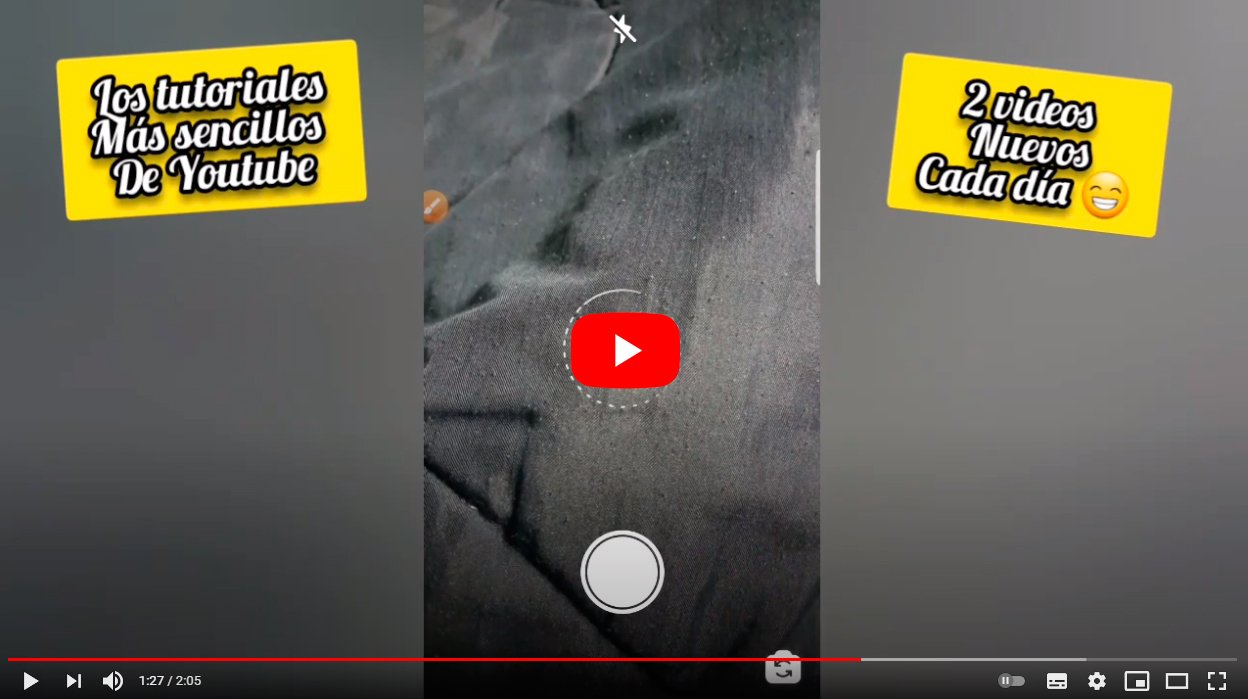A continuació t'ensenyem com posar temporitzador a Instagram tant en mòbils iOS com Android, perquè així puguis fer les històries de més originals i cridaneres. I és que la funció de temporitzador de les Stories d'Insagram mostra un compte regressiu que s'actualitza de manera dinàmica i que el mateix usuari pot canviar. Per això, i gràcies al nostre tutorial, aprendràs tots els trucs sobre el temporitzador de Instagram per a l'app de iOS i Android a les Stories i t'expliquem si també està disponible a PC o per fotografies normals d'Instagram a mòbils.
Com fer servir el temporitzador d'Instagram
Índex de continguts
-
Què és el temporitzador d'Instagram
-
Com utilitzar el temporitzador a Stories d'Instagram (iOS)
-
Com fer servir el temporitzador a Stories d'Instagram (Android)
-
Com utilitzar el temporitzador a Stories d'Instagram (PC)
-
Com utilitzar el temporitzador a fotos d'Instagram
Què és el temporitzador d'Instagram
El temporitzador d'Instagram és una eina integrada a les Stories d'Instagram disponible a través de l'etiqueta de Compte regressiu. Què afegeix aquesta etiqueta a les Stories? Com indica el vostre nom, mostra un compte regressiu que s'actualitza de forma dinàmica en relació amb una data escollida per l'usuari. Això sí, aquesta etiqueta no es pot fer servir a la resta de formats d'imatge d'Instagram (com a publicacions clàssiques) ni utilitzar-se com temporitzador per fer fotos, ja que molts usuaris confonen aquesta funció pel nom de l'eina.
Com utilitzar el temporitzador a Stories d'Instagram (iOS)
Seguiu els passos següents per utilitzar el temporitzador d'Instagram a l'app de iOS:
- Accedeix a la app oficial d'Instagram al teu iPhone.
- Clica sobre la icona Home en forma de casa situat a baix a l'esquerra.
- Ara prem sobre la icona de la Cambra.
- Un cop obert l'editor de Stories d'Instagram, assegura't que el mode Història estigui configurat o selecciona'l i captura la foto o grava el vídeo que vulguis utilitzar en aquesta història a través del botó disparador/gravador de la part inferior de la pantalla.
- També pots fer servir una foto o vídeo del mòbil a través de la icona quadrada de la part inferior esquerra.
- Ara pressiona la icona del emoticona somrient situat a dalt a la dreta, selecciona l'etiqueta Compte regressiu i escriu el nom del compte regressiu al camp de text corresponent de la proipa etiqueta.
- Ara prem sobre Establir la data i hora de finalització de l'etiqueta a la part inferior; si vols establir una hora exacta, desactiva l'opció Tot el dia apagant el vostre interruptor.
- Per acabar, prem sobre Finalitzar a la part superior dreta; si voleu canviar el color de l'etiqueta premeu sobre el cercle multicolor de la part superior.
- Ara col·loqueu l'etiqueta al lloc desitjat arrossegant-la per la pantalla; també pots modificar la seva mida estrenyent o eixamplant dos dits sobre ella.
- Quan estigui tot llest prem sobre La teva història a baix a l'esquerra per publicar la història.

Com fer servir el temporitzador a Stories d'Instagram (Android)
Seguiu els passos següents per utilitzar el temporitzador d'Instagram a l'app d'Android:
- Accedeix a la app oficial d'Instagram al teu mòbil Android.
- Clica sobre la icona Home en forma de casa situat a baix a l'esquerra.
- Ara prem sobre la icona de la Cambra.
- Un cop obert l'editor de Stories d'Instagram, assegura't que el mode Història estigui configurat o selecciona'l i captura la foto o grava el vídeo que vulguis utilitzar en aquesta història a través del botó disparador/gravador de la part inferior de la pantalla.
- També pots fer servir una foto o vídeo del mòbil a través de la icona quadrada de la part inferior esquerra.
- Ara pressiona la icona del emoticona somrient situat a dalt a la dreta, selecciona l'etiqueta Compte regressiu i escriu el nom del compte regressiu al camp de text corresponent de la proipa etiqueta.
- Ara prem sobre Establir la data i hora de finalització de l'etiqueta a la part inferior; si voleu establir una hora exacta, desactiva l'opció Tot el dia apagant el vostre interruptor.
- Per acabar, prem sobre Final a la part superior dreta; si voleu canviar el color de l'etiqueta premeu sobre el cercle multicolor de la part superior.
- Ara col·loqueu l'etiqueta al lloc desitjat arrossegant-la per la pantalla; també pots modificar la seva mida estrenyent o eixamplant dos dits sobre ella.
- Quan estigui tot llest prem sobre La teva història a baix a l'esquerra per publicar la història.

Com utilitzar el temporitzador a Stories d'Instagram (PC)
Lamentablement, aquesta funció no és present a la versió per a PC d'Instagram, ja que la versió web d'Instagram per a PC Windows 10 no permet crear Stories, només veure-les.
Com utilitzar el temporitzador a fotos d'Instagram
Molts usuaris es pregunten si la funció Temporitzador d'Instagram té alguna cosa a veure amb la captura automàtica duna foto després dun compte enrere; realment no, es tracta de dues funcions diferents. Això sí, si vols fer servir el temporitzador del teu mòbil per fer fotos per al teu Instagram, pots fer-ho de les següents maneres depenent si tens un mòbil iOS o Android:
iPhone
- Obre la Cambra del mòbil a través de la icona corresponent.
- Clica sobre la icona Temporitzador a dalt a la dreta.
- Seleccioneu el temps d'espera entre 3 i 10 segons.
- Fes clic sobre la icona de l'obturador per iniciar el temporitzador.
- Passat el temps seleccionat, la foto es farà de forma automàtica.
Android
- Obre la Cambra del mòbil a través de la icona corresponent.
- Clica sobre la icona Temporitzador a través de la icona dels tres punts suspensius per obrir les opcions.
- Seleccioneu el temps d'espera entre 3, 5 i 10 segons.
- Fes clic sobre la icona de l'obturador per iniciar el temporitzador.
- Passat el temps seleccionat, la foto es farà de forma automàtica.
Un cop hagis capturat la imatge, ja pots publicar-la a Instagram de la manera tradicional, ja sigui com a fotografia normal, història o Reel.